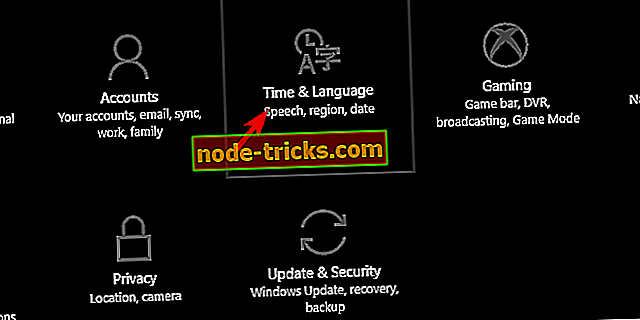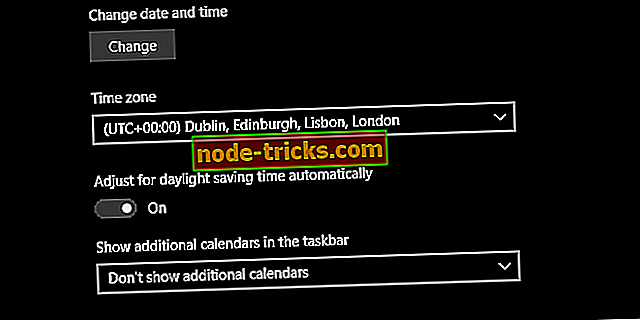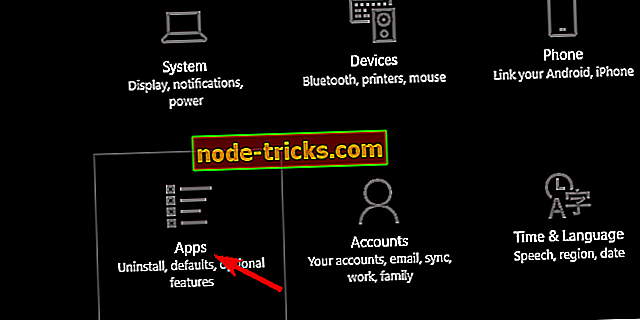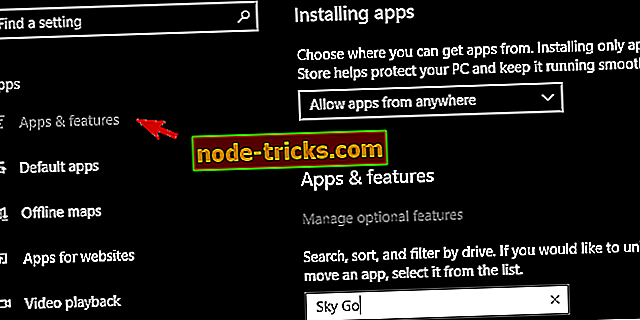VPN ne bo deloval s storitvijo Sky Go? To naredite v štirih korakih
Sky Go je ena izmed tistih storitev pretakanja, ki ponujajo izjemno veliko kakovostnih televizijskih oddaj. Veliko uporabnikov je navdušenih nad tem, kaj je na meniju, s TV-oddajami, filmi, športnimi dogodki, novicami in dokumentarci. Samo en majhen je problem.
Da bi lahko uživali v vsebini Sky, moramo živeti v Združenem kraljestvu ali v Republiki Irski. To lahko opravi VPN, ki posnema naslov IP za UK / RoI, da vam omogoči dostop. Ampak to je včasih lažje reči kot narediti, saj VPN ne deluje na Sky Go za toliko uporabnikov.
Zaradi tega smo pripravili seznam možnih rešitev in jih najdemo spodaj. Če se ne morete povezati in pretakati v storitvi Sky Go, jih preverite.
Kako dobiti Sky Go, ki dela z VPN-jem v tujini
- Poskrbite, da sta čas in datum nastavljena na Združeno kraljestvo ali Republiko Irsko
- Znova namestite aplikacijo Sky Go ali uporabite drug brskalnik za spletnega odjemalca
- Spremenite strežnike na drugo lokacijo UK / RoI
- Preverite, ali storitev VPN ne blokira storitev Sky Go
1: Poskrbite, da sta čas in datum nastavljena na Združeno kraljestvo ali Republiko Irsko
Najprej stvari. Razlika med sistemskim časom in časom VPN (čas, dodeljen določenemu naslovu IP) lahko povzroči težave z dostopom do storitve Sky Go v računalniku iz tujine. Sky Go lahko uporabi nekatere protiprogramske storitve, da blokira vsakogar v drugem časovnem pasu. Nekateri uporabniki so to težavo odpravili tako, da so sistemski čas nastavili tako, da so posnemali čas strežnika UK / RoI. Po tem boste lahko dostopali do aplikacije Sky Go, tako aplikacije bodisi odjemalca, ki temelji na brskalniku.
Če niste prepričani, kako to storite v sistemu Windows 10, upoštevajte spodnja navodila:
- Pritisnite tipko Windows + I, da odprete aplikacijo Nastavitve .
- Odpri čas in jezik .
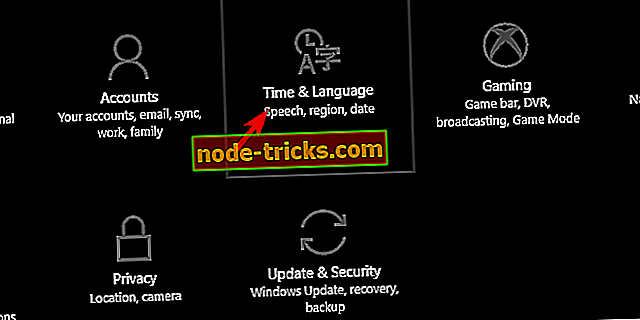
- V razdelku Date & Time (Datum in čas) onemogočite » Samodejno nastavi čas « in » Samodejno nastavi časovni pas «.
- Izberite Časovni pas in v spustnem meniju izberite časovni pas Dublin-London .
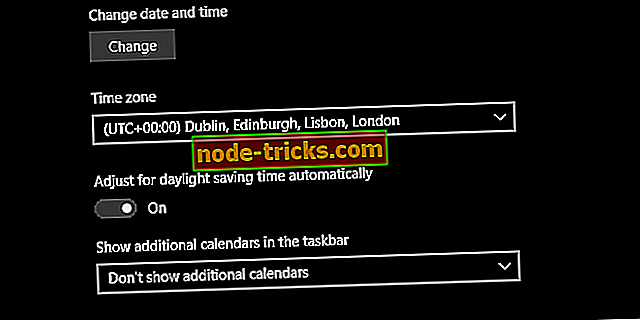
- Zdaj lahko ponovno omogočite možnost » Nastavite čas samodejno « in to je to.
- Zaženite VPN in Sky Go poskusite še enkrat.
2: Znova namestite aplikacijo Sky Go ali uporabite drug brskalnik za spletnega odjemalca
Pomembno je tudi zagon, zaporedje uporabe VPN. Prepričajte se, da ste začeli uporabljati VPN in izbrati isto lokacijo strežnika, ki je povezana z vašim računom. Če ste to že storili in je težava še vedno obstojna, vam priporočamo, da ponovno namestite namizno aplikacijo Sky Go na namizju ali preklopite na alternativni brskalnik, če raje uporabljate dostopno točko, ki temelji na brskalniku.
Zdi se, da so najbolj navadni brskalniki v pripravljenosti za Sky Go. Chrome in Mozilla naj bi imela težave, in zdi se, da velja tudi za Opera. Najbolj primeren brskalnik za to nalogo je, verjemite ali ne, Internet Explorer. Toda mislimo, da bo tudi Edge opravil dobro delo.
V zvezi s ponovno namestitvijo aplikacije Sky Go v vašem sistemu sledite spodnjim korakom:
- Omogočite VPN in se prepričajte, da so nastavitve regije nastavljene na Združeno kraljestvo.
- Pritisnite tipko Windows + I, da odprete nastavitve .
- Kliknite Aplikacije .
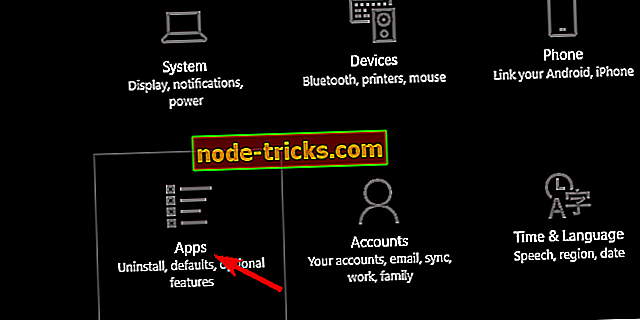
- V razdelku Aplikacije in funkcije poiščite aplikacijo Sky Go in jo odstranite.
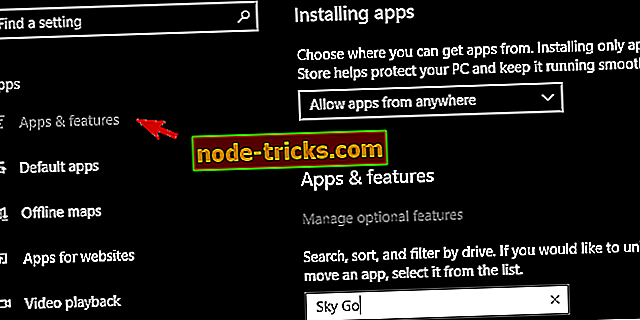
- Znova zaženite računalnik.
- Odprite Microsoft Store in znova namestite aplikacijo Sky Go .
- Zaženite VPN in omogočite Sky Go drugemu.
3: Spremenite strežnike na drugo lokacijo UK / RoI
Običajno bi to pomenilo spremembo strežnika / geografske lokacije na katero koli drugo lokacijo v Združenem kraljestvu ali na Irskem. Vendar pa stvari ne delujejo v zvezi z dostopom do storitve Sky Go iz tujine. Če uporabljate storitev VPN brez premij, je težko obravnavati to.
Lahko preizkusite TunnelBear (domnevno še vedno deluje z Sky Go), vendar boste zaradi omejitev, ki jih nalaga podatkovni paket, hitro porabili 500 MB. Torej predpostavljamo, da uporabljate orodje VPN, ki temelji na naročnini.
Poleg tega lahko s premijo rešitev vprašate za določeno lokacijo, ki podpira Sky Go. Obrnite se na svojega ponudnika storitev in prosite za veljavno lokacijo, ki lahko poganja Sky Go brez težav.
4: Prepričajte se, da storitev VPN ne blokira storitev Sky Go
Nazadnje, pred odločitvijo o nakupu storitve posebne premije VPN dvakrat preverite. Veliko jih je omejeno / blokirano s storitvijo Sky Go. Čeprav smo povezani s VPN-jem CyberGhost, smo prepričani, da bo deloval v skladu z namenom, saj trenutno ni blokiran. Poleg tega prihaja ovito v odlični obliki in z neomejeno hitrostjo prenosa podatkov in pasovne širine.
Potrjene rešitve VPN, ki trenutno delujejo s storitvijo Sky Go, so:
- CyberGhost VPN (predlagano)
- NordVPN (priporočeno)
- ExpressVPN
- VyperVPN
- Zasebno VPN
- TunnelBear VPN
Torej, preverite vsaj eno od njih in poskusite. Če je težava trajna, priporočamo, da se obrnete na odgovorno podporo in zahtevate resolucijo. To je ena od prednosti rešitve VPN - potrebuje odjemalca, ki plačuje, da zagotovi rešitev problema.
Pomembna posodobitev : Če vas zanima gledanje UEFA Lige prvakov, vas bo morda zanimal naš namenski vodnik o tem, kako gledati UCL brez kakršnih koli zastojev. Tam boste našli več rešitev in orodij, ki jih boste uporabili / uporabili za ogled vseh tekem UEFA Champions lige, ne da bi se borili na bizarnih mestih s tonami pojavnih oken.
To bi moralo storiti. V primeru, da imate vprašanja ali predloge glede VPN-ja za Sky Go in s tem povezana vprašanja, jih objavite v razdelku za komentarje spodaj.